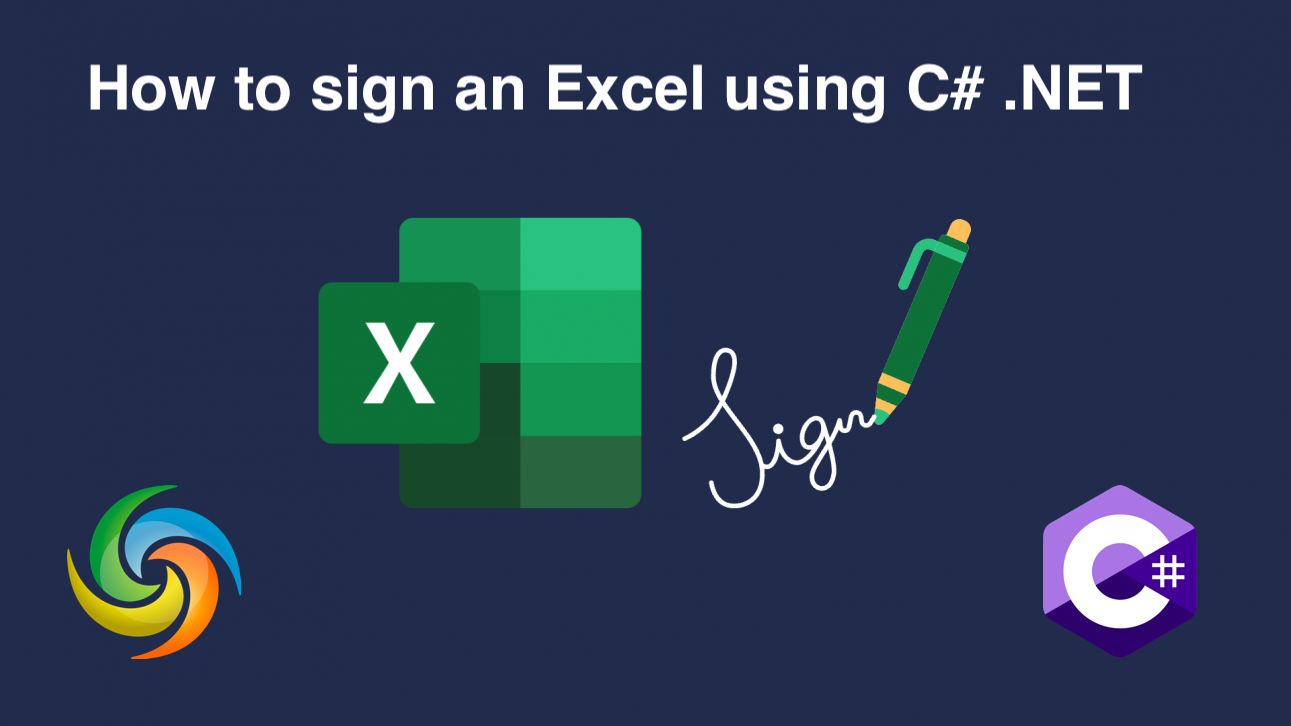
Ավելացրեք թվային ստորագրություն Excel-ում (XLS, XLSX)՝ օգտագործելով C#.NET
Այսօրվա թվային դարաշրջանում փաստաթղթերի անվտանգությունը դարձել է առաջնահերթություն ինչպես անհատների, այնպես էլ կազմակերպությունների համար: Էլեկտրոնային փաստաթղթերի նկատմամբ վստահության աճի պայմաններում կարևոր է ապահովել, որ մեր կիսվող ֆայլերը իսկական են և չեն կեղծվել: Excel-ը նման գործիք է, որը լայնորեն օգտագործվում է կարևոր տվյալներ պահելու և կիսելու համար, ինչը կարևոր է դարձնում ֆայլի ամբողջականությունը ստուգելու հուսալի եղանակ ունենալը: Հենց այստեղ են հայտնվում թվային ստորագրությունները. դրանք ապահովում են էլեկտրոնային փաստաթղթերի ստորագրման և վավերացման անվտանգ միջոց՝ ապահովելով, որ ֆայլը չի փոփոխվել ստորագրման պահից: Այս հոդվածում մենք կուսումնասիրենք, թե ինչպես թվային կերպով ստորագրել Excel ֆայլերը՝ օգտագործելով C# .NET:
- API Excel-ի թվային ստորագրման համար
- Ավելացնել էլեկտրոնային ստորագրություն՝ օգտագործելով C#
- Ավելացնել Excel թվային ստորագրություն՝ օգտագործելով cURL հրամանները
API Excel-ի թվային ստորագրման համար
Aspose.Cells Cloud SDK for .NET-ը հզոր API է, որն ապահովում է մի շարք գործառույթներ ամպում Excel ֆայլերի հետ աշխատելու համար: Դրա հիմնական հնարավորություններից մեկը Excel ֆայլերը թվային ստորագրելու հնարավորությունն է՝ ապահովելով էլեկտրոնային փաստաթղթերի իսկությունը հաստատելու և ստուգելու անվտանգ միջոց: Aspose.Cells Cloud SDK-ի միջոցով օգտվողները կարող են հեշտությամբ ստորագրել իրենց Excel ֆայլերը՝ օգտագործելով ստորագրության մի շարք տեսակներ, ներառյալ թվային վկայագրերը): Եկեք ուսումնասիրենք API-ի հնարավորությունները և ապահովենք էլեկտրոնային փաստաթղթերի ամբողջականությունն ու իսկությունը:
Սկսելու համար որոնեք Aspose.Cells-Cloud-ը NuGet փաթեթների կառավարիչում և սեղմեք «Ավելացնել փաթեթ» կոճակը: Բացի այդ, եթե Dashboard-ի վրա հաշիվ չունեք, խնդրում ենք ստեղծել անվճար հաշիվ՝ օգտագործելով վավեր էլ. հասցե:
Ավելացնել էլեկտրոնային ստորագրություն՝ օգտագործելով C#
Խնդրում ենք օգտագործել հետևյալ կոդի հատվածը՝ Excel ֆայլերը թվային ձևով ստորագրելու համար:
// Ամբողջական օրինակների և տվյալների ֆայլերի համար այցելեք
https://github.com/aspose-cells-cloud/aspose-cells-cloud-dotnet/
// Ստացեք հաճախորդի հավատարմագրերը https://dashboard.aspose.cloud/ կայքից
string clientSecret = "4d84d5f6584160cbd91dba1fe145db14";
string clientID = "bb959721-5780-4be6-be35-ff5c3a6aa4a2";
// ստեղծել CellsApi օրինակ՝ ClientID-ը և ClientSecret-ը փոխանցելիս
CellsApi cellsInstance = new CellsApi(clientID, clientSecret);
// առաջին Excel աշխատանքային գիրքը սկավառակի վրա
string input_Excel = "source.xlsx";
// թվային վկայագրի անվանումը
string signature_File = "test1234.pfx";
try
{
// կարդալ Excel ֆայլը և վերբեռնել ամպային պահեստ
cellsInstance.UploadFile(input_Excel, File.OpenRead(input_Excel));
// կարդալ Թվային վկայականը և վերբեռնել ամպային պահեստ
cellsInstance.UploadFile(signature_File, File.OpenRead(signature_File));
// սկզբնավորել թվային նշանի գործողությունը
var response = cellsInstance.CellsWorkbookPostDigitalSignature(input_Excel, signature_File, "test1234");
// տպել հաջողության հաղորդագրություն, եթե միացումը հաջող է
if (response != null && response.Equals("OK"))
{
Console.WriteLine("Digital Signature added successfully !");
Console.ReadKey();
}
}
catch (Exception ex)
{
Console.WriteLine("error:" + ex.Message + "\n" + ex.StackTrace);
}
Ստորև ներկայացված են կոդի հատվածի մանրամասները.
CellsApi cellsInstance = new CellsApi(clientID, clientSecret);
Ստեղծեք CellsApi-ի օբյեկտ՝ հաճախորդի հավատարմագրերը որպես արգումենտ փոխանցելիս:
cellsInstance.UploadFile(input_Excel, File.OpenRead(input_Excel));
cellsInstance.UploadFile(signature_File, File.OpenRead(signature_File));
Կարդացեք մուտքագրված Excel-ի և թվային ստորագրության բովանդակությունը տեղական սկավառակից և վերբեռնեք դրանք ամպային պահեստում:
var response = cellsInstance.CellsWorkbookPostDigitalSignature(input_Excel, signature_File, "test1234");
Զանգահարեք API՝ թվային կերպով ստորագրելու Excel-ը և ելքը պահելու ամպային պահեստում: Խնդրում ենք նկատի ունենալ, որ վերջին փաստարկը վկայագրի ֆայլի գաղտնաբառը է:
Վերոհիշյալ օրինակում օգտագործված Excel-ը կարելի է ներբեռնել [myDocument.xlsx]-ից (https://github.com/aspose-cells-cloud/aspose-cells-cloud-dotnet/blob/master/TestData/myDocument.xlsx):
Ավելացնել Excel թվային ստորագրություն՝ օգտագործելով cURL հրամանները
Excel-ում թվային ստորագրության համար cURL հրամանի և Aspose.Cells Cloud API-ի օգտագործման մի քանի առավելություններ կան: Այս մոտեցումը արդյունավետ է և հեշտ օգտագործման համար, որը թույլ է տալիս ստորագրել ձեր Excel ֆայլերը API-ի մի քանի հարցումներով: Սա խնայում է ձեր ժամանակը և ջանքը՝ համեմատելով յուրաքանչյուր փաստաթղթի ձեռքով ստորագրման հետ: Երկրորդ, քանի որ այս մոտեցումը հիմնված է ամպի վրա, այնպես որ դուք կարող եք մուտք գործել այն ցանկացած վայրից և հեշտությամբ ինտեգրել այն ձեր առկա աշխատանքային հոսքերին: Ընդհանուր առմամբ, Excel-ում թվային ստորագրության համար cURL հրամանի և Aspose.Cells Cloud API-ի օգտագործումը հզոր և ճկուն լուծում է: Այն հեշտացնում է ձեր ստորագրման գործընթացը և բարձրացնում ձեր Excel ֆայլերի անվտանգությունն ու հուսալիությունը:
Այժմ, դուք պետք է ունենաք ձեր համակարգում տեղադրված cURL-ը, այնուհետև ստեղծեք accessToken՝ հիմնված հաճախորդի հավատարմագրերի վրա.
curl -v "https://api.aspose.cloud/connect/token" \
-X POST \
-d "grant_type=client_credentials&client_id=bb959721-5780-4be6-be35-ff5c3a6aa4a2&client_secret=4d84d5f6584160cbd91dba1fe145db14" \
-H "Content-Type: application/x-www-form-urlencoded" \
-H "Accept: application/json"
Օգտագործեք հետևյալ հրամանը՝ մուտքագրված Excel և թվային ստորագրությունը ամպային պահեստում վերբեռնելու համար (անհատական ֆայլ վերբեռնելու համար անհրաժեշտ է երկու անգամ զանգահարել այս հրամանը).
curl -v "https://api.aspose.cloud/v3.0/cells/storage/file/{filePath}" \
-X PUT \
-F file=@{localFilePath} \
-H "Content-Type: multipart/form-data" \
-H "Authorization: Bearer {accessToken}"
Փոխարինեք «{filePath}»-ը այն ճանապարհով, որտեղ ցանկանում եք ֆայլը պահել ամպային պահեստում, «{localFilePath}»-ը ձեր տեղական համակարգում Excel-ի ճանապարհով, իսկ «{accessToken}»-ը ձեր Aspose Cloud մուտքի նշանով: (ստեղծվել է վերևում):
Վերջապես, Excel ֆայլում թվային ստորագրություն ավելացնելու համար կատարեք հետևյալ հրամանը.
curl -v "https://api.aspose.cloud/v3.0/cells/{excelName}/digitalsignature?digitalsignaturefile={DigitalSignature}&password=test1234" \
-X POST \
-H "accept: application/json" \
-H "authorization: Bearer {accessToken}"
«{excelName}»-ը փոխարինեք ամպային պահեստում Excel ֆայլի անունով, «{DigitalSignature}»-ը՝ ամպային պահեստից թվային վկայագրի անունով, իսկ «{accessToken}»-ը՝ վերևում ստեղծված մուտքի նշանով: Հաջող կատարումից հետո թարմացված Excel-ը կպահվի նույն ամպային պահեստում:
Եզրափակիչ դիտողություններ
Եզրափակելով, թվային ստորագրությունը Excel-ում ձեր աղյուսակների իսկությունն ու ամբողջականությունն ապահովելու կարևորագույն կողմն է: Այսպիսով, cURL հրամանը և Aspose.Cells Cloud API-ն ապահովում են ձեր Excel ֆայլերը ծրագրային կերպով ստորագրելու անվտանգ և հուսալի միջոց՝ խնայելով ձեր ժամանակն ու ջանքը՝ միաժամանակ բարձրացնելով ձեր տվյալների անվտանգությունն ու հուսալիությունը: Aspose.Cells Cloud-ի միջոցով դուք կարող եք հարմարեցնել ստորագրման գործընթացը՝ ըստ ձեր հատուկ պահանջների, լինի դա գտնվելու վայրը նշելը, գաղտնաբառի պաշտպանությունը սահմանելը կամ այլ տարբերակներ: Ընդհանուր առմամբ, Excel-ում թվային ստորագրություն ավելացնելու այս մոտեցումը արդյունավետ, ճկուն և անվտանգ լուծում է, որը հեշտացնում է ձեր աշխատանքային հոսքը և ձեզ հանգիստ է տալիս՝ իմանալով, որ ձեր Excel ֆայլերը վստահելի են և ճշգրիտ:
Օգտակար հղումներ
- [Ապրանքի փաստաթղթավորում] (https://docs.aspose.cloud/cells/developer-guide/)
- Ապրանքների աջակցության ֆորում
- SDK-ի աղբյուրի կոդը
- [API Reference] (https://apireference.aspose.cloud/cells/)
Առաջարկվող հոդվածներ
Խնդրում ենք այցելել հետևյալ հղումները՝ ավելին իմանալու համար.